在VMware上安装Ubuntu:详细教程

关于VMware和Ubuntu
VMware
VMware 是一家全球领先的虚拟化和云基础架构解决方案提供商。它提供了多个产品和技术,用于管理和优化计算机资源的使用,实现虚拟化、云计算和数据中心自动化等功能。
以下是 VMware 公司提供的一些主要产品:
- VMware vSphere:vSphere 是 VMware 的核心产品,用于虚拟化和管理数据中心的计算、存储和网络资源。它提供了虚拟化服务器、虚拟机管理、资源调度和高可用性等功能。
- VMware Workstation:Workstation 是一款用于桌面虚拟化的软件,可以在单台主机上同时运行多个操作系统和应用程序。它提供了高级的虚拟机管理和配置功能,适用于开发、测试和演示等场景。
- VMware Fusion:Fusion 是专为 macOS 设计的虚拟化软件,类似于 Workstation,可以在 Mac 上运行多个操作系统和应用程序。
- VMware ESXi:ESXi 是一种基于微内核架构的企业级虚拟化平台,用于在物理服务器上运行多个虚拟机。它提供了高性能、可靠性和安全性,并支持对计算、存储和网络资源进行虚拟化管理。
- VMware Horizon:Horizon 是一套虚拟桌面基础设施(VDI)解决方案,允许用户通过任何设备远程访问虚拟化的桌面环境。它提供了集中管理、高效部署和安全访问等功能。
平在开发、测试环境用得比较多的就是VMware Workstation,可以在一台电脑上非常方便的创建多个操作系统,本篇文章也是在VMware Workstation上面进行Ubuntu服务器版本的操作系统安装;
Ubuntu
Ubuntu 是一种基于 Debian 的开源 Linux 操作系统,它是目前最受欢迎的 Linux 发行版之一。Ubuntu 的目标是为用户提供简单易用、稳定可靠的操作系统,并以社区合作和开放源代码的方式进行开发和维护。
以下是 Ubuntu 的一些特点和特色:
- 用户友好:Ubuntu 以用户友好的方式设计,拥有直观的用户界面和易于使用的工具。它注重用户体验,使得用户可以轻松上手和管理系统。
- 广泛的应用支持:Ubuntu 提供了一个丰富的软件仓库,包含数千个免费的应用程序和工具,涵盖了各种领域,如办公套件、图形设计、多媒体、开发工具等。
- 强大的社区支持:Ubuntu 拥有庞大和活跃的社区,用户可以通过论坛、邮件列表和在线文档等途径获取帮助和支持。社区成员还贡献了大量的软件包和改进,使得 Ubuntu 不断发展和改进。
- 定期的发布周期:Ubuntu 采用固定的发布周期,每隔六个月发布一个新版本。这使得用户可以及时获得最新的功能和安全更新,同时也能够享受到长期支持版(LTS)的稳定性。
- 安全和隐私保护:Ubuntu 提供了强大的安全功能和隐私保护措施。它有一个专门的安全团队负责处理漏洞和安全问题,并提供了强制访问控制(AppArmor)等功能来增强系统的安全性。
- 除了桌面版的 Ubuntu,还有针对服务器、云计算和物联网等领域的专用版本,如 Ubuntu Server、Ubuntu Cloud 和 Ubuntu Core。这些版本针对不同的应用场景和需求,提供了相应的功能和优化。
安装准备
VMware Workstation
VMware Workstation我用的是17 Pro
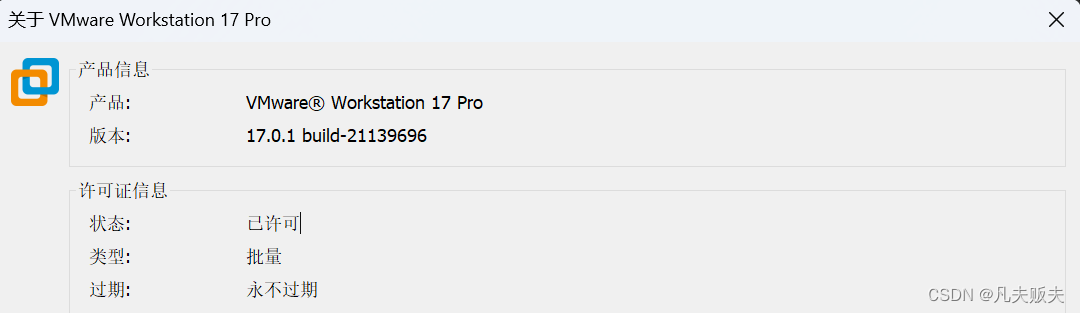
Ubuntu ISO镜像
可以从阿里去开源镜像站获取到相关的镜像资源,这里选择了live server 23.10.1的稳定版本,这个版本一般用作服务器端的操作系统,下载地址:ubuntu-releases-23.10.1安装包下载_开源镜像站-阿里云 (aliyun.com)

安装步骤
创建虚拟机
打开VMware,点击第一个大图标,开始创建新的虚拟机;
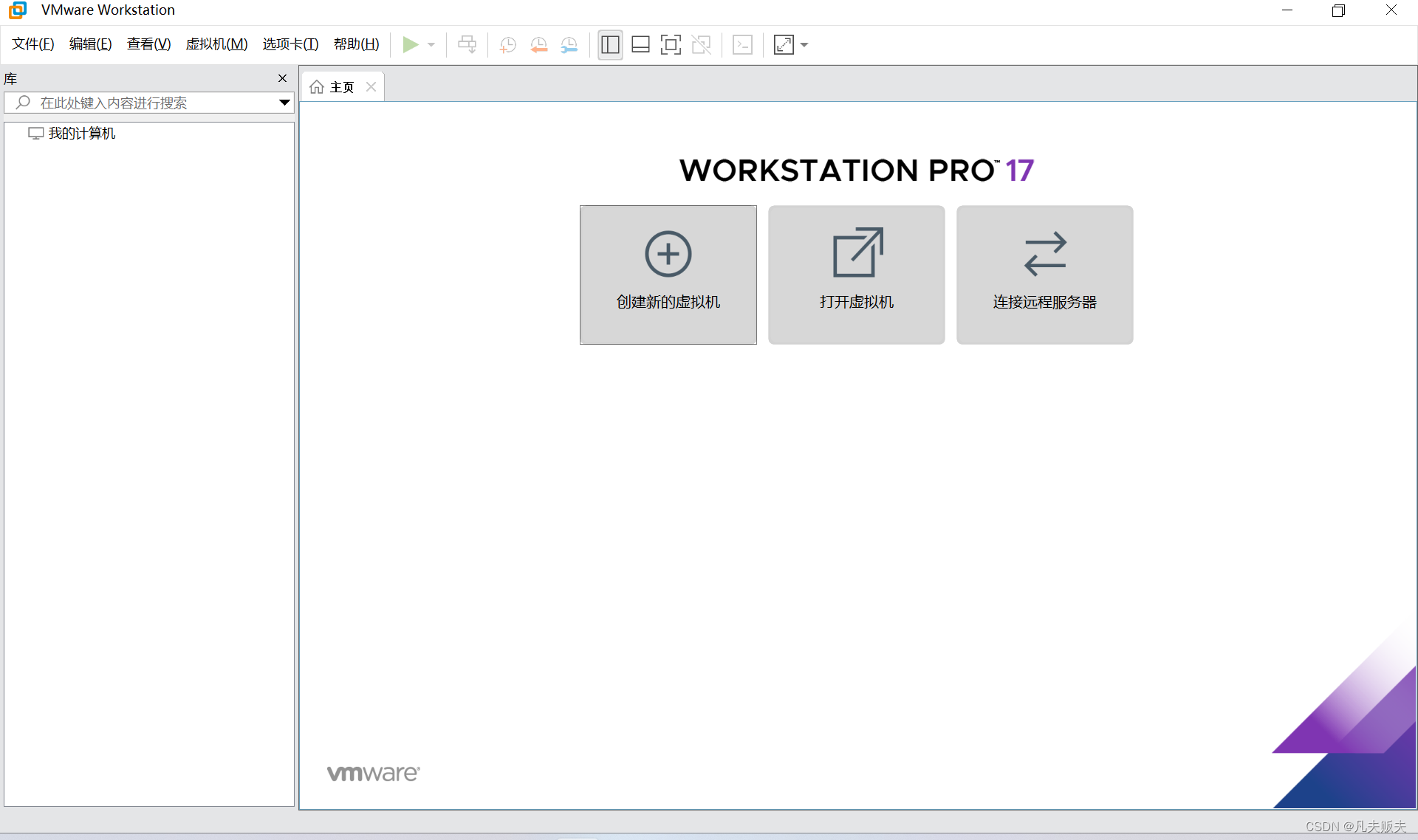
这时候在安装方式上会面临两个选择,1、典型(推荐);2、自定义;如果你是一个老手,可以选择自定义;如果是新手,或者就是懒,选择典型(推荐)也行;这里我选择了自定义,可以让各位看一看自定义的方式,包含有哪些配置项,然后下一步;

直接下一步;
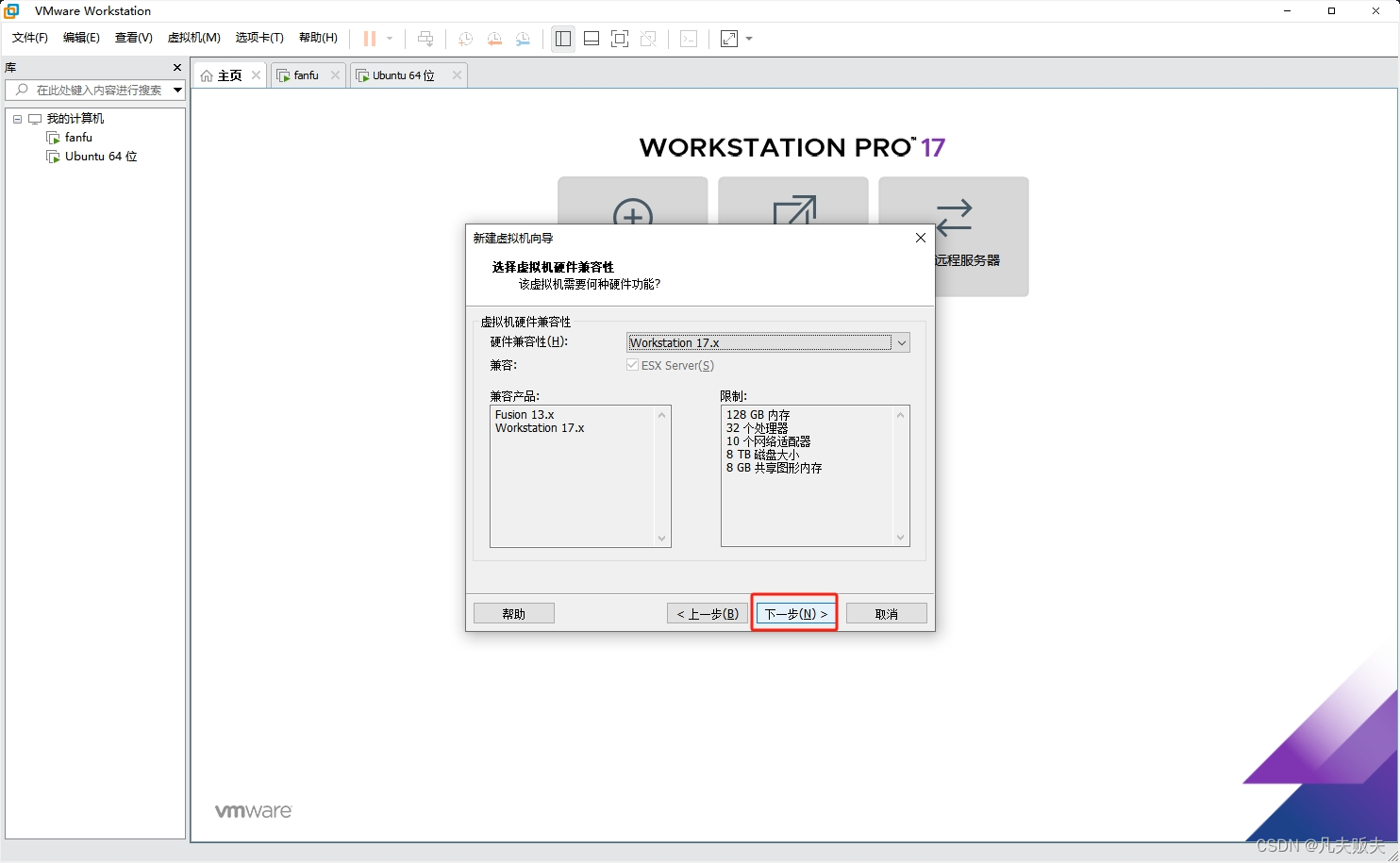
大多数据情况下,在VMware中安装Linux系统基本上是采用iso镜像,当然也可以使用光盘,所以这里有三个选项:第一个:选择使用光盘;第二个:使用本地的镜像文件,如果是虚拟机上从未安装过,应该空的,我这里之前安装过,所以这里可以看到之前的历史记录;第三个:就是先创建一个包含空白硬盘的虚拟机,稍后再安装操作系统;这里我选择第二个,然后下一步;
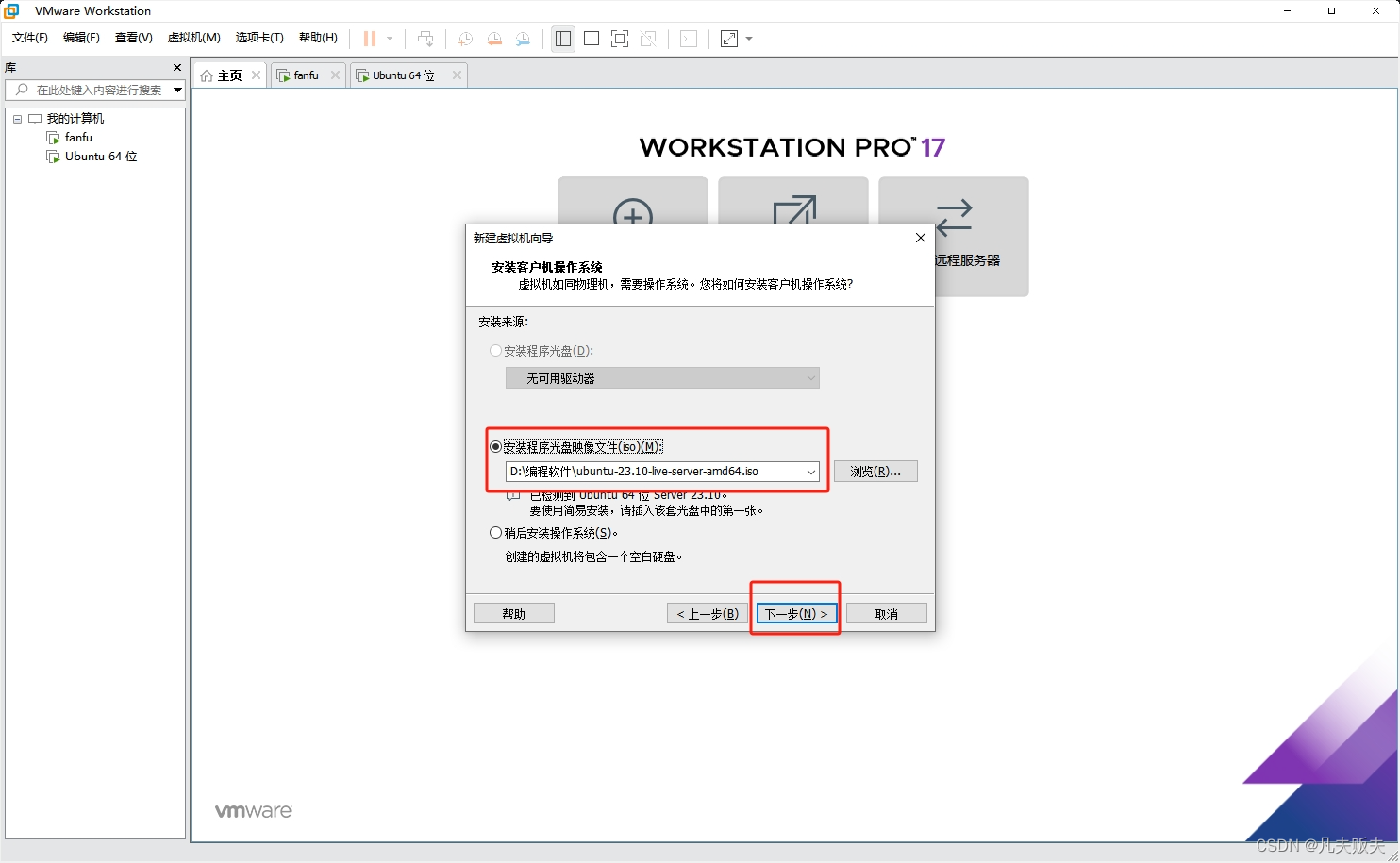
填写一下创建的虚拟名称、以及虚拟机在磁盘上的位置,然后下一步;

设置一下创建的虚拟机的处理器数据、处理器的内核数量,然后下一步;
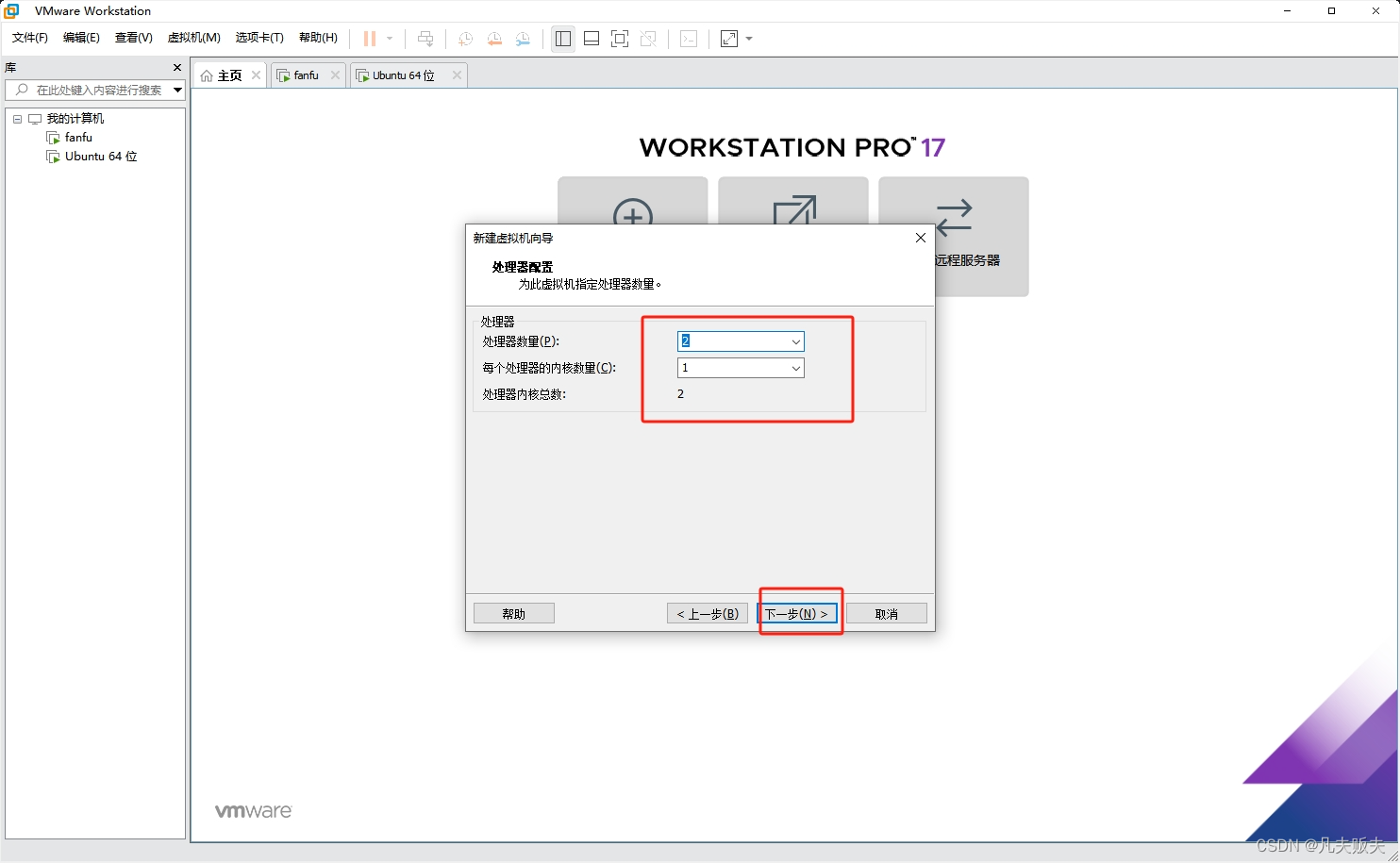
设置要分配给虚拟机多少内存,然后下一步;
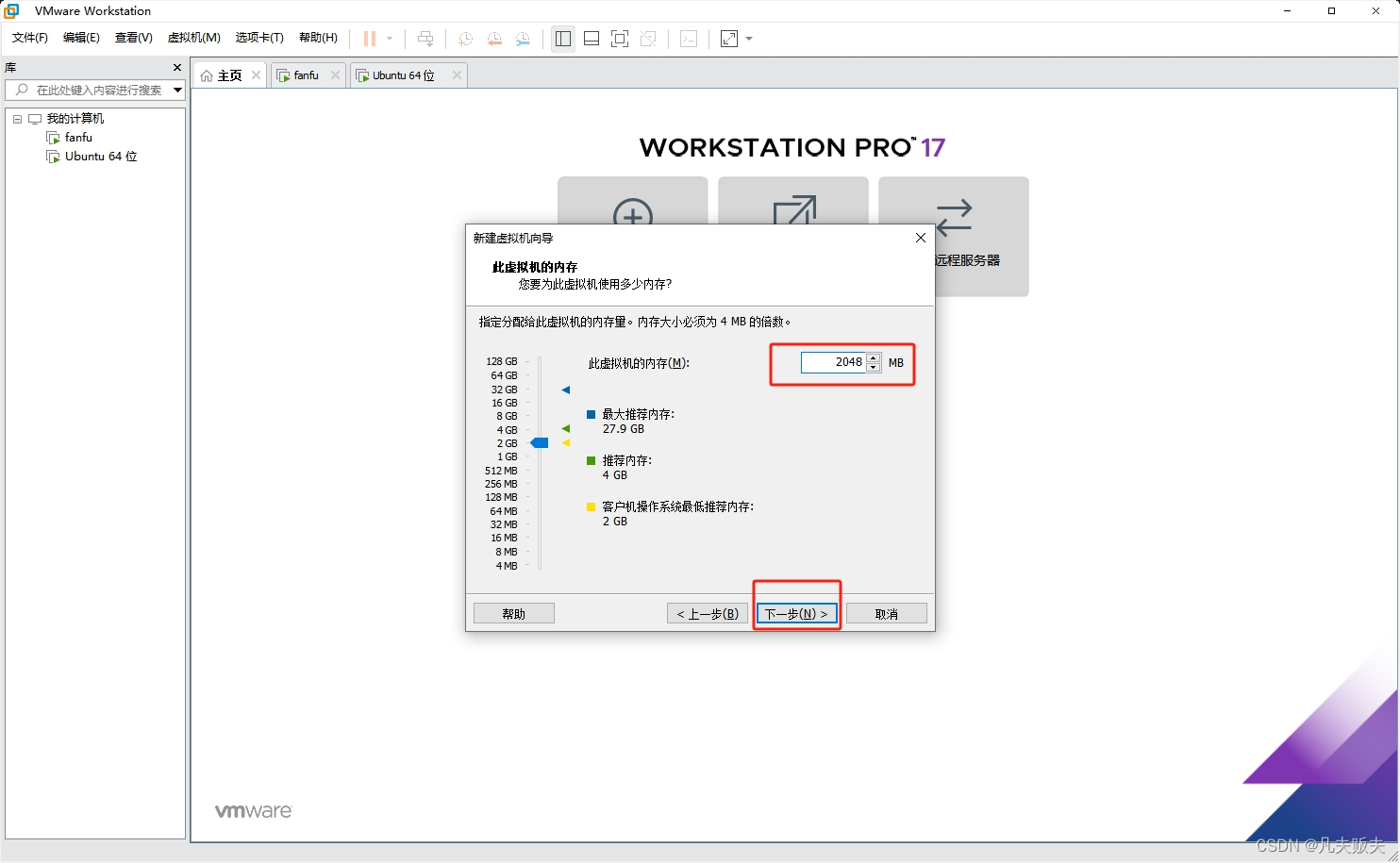
设置一下虚拟的网络连接模式,上一篇文章中,在创建虚拟时使用的是桥接模式,那么什么是桥接模式呢?是否还有其他的网络模式?当然有,且听我娓娓道来:
- 桥接模式(Bridged):桥接模式允许虚拟机与物理网络中的其他设备(如主机或其他虚拟机)直接进行通信。虚拟机将分配到与主机在同一局域网的 IP 地址,并可以通过网络与其他设备进行通信。
- NAT 模式(Network Address Translation):NAT 模式在虚拟机和主机之间创建一个私有网络,并使用主机的 IP 地址作为虚拟机的出口地址。虚拟机可以通过 NAT 网络访问外部网络,但外部网络无法直接访问虚拟机。
- 仅主机模式(Host-Only):在仅主机模式下,虚拟机之间和虚拟机与主机之间可以进行通信,但虚拟机无法与外部网络通信。这种模式适用于创建隔离的测试环境或私有网络。
- 无网络连接(Disconnected):无网络连接模式下,虚拟机没有网络连接,无法访问外部网络,也无法与其他虚拟机或主机进行通信。这种模式适用于需要隔离虚拟机的情况。
这里换一下,使用NAT模式,注意:这种模式时,虚拟机可以访问外网,但是外网不可以访问虚拟机;然后下一步;

选择IP控制器的类型,使用推荐的即可,然后下一步;
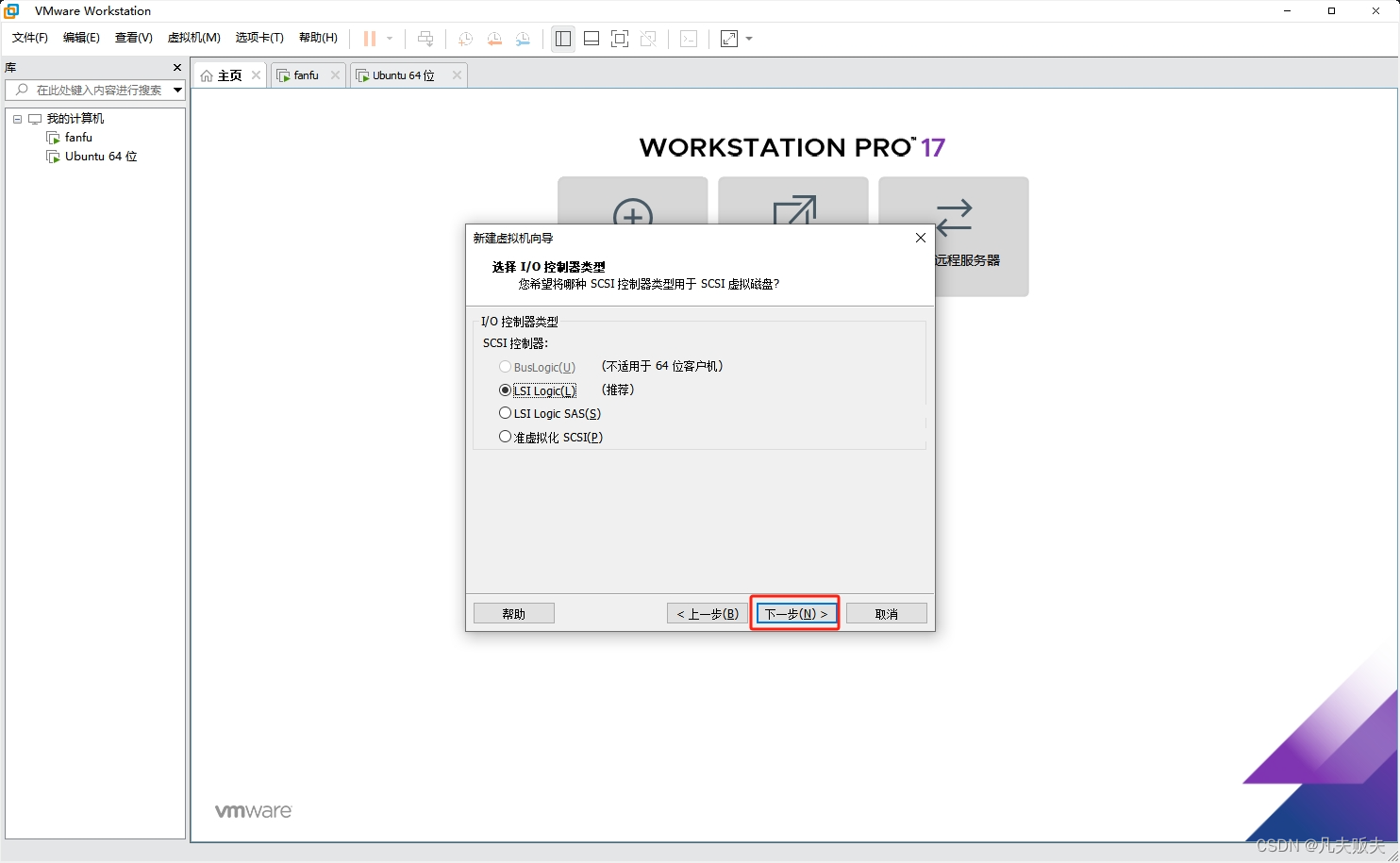
选择磁盘类型,直接使用推荐配置即可,然后下一步;
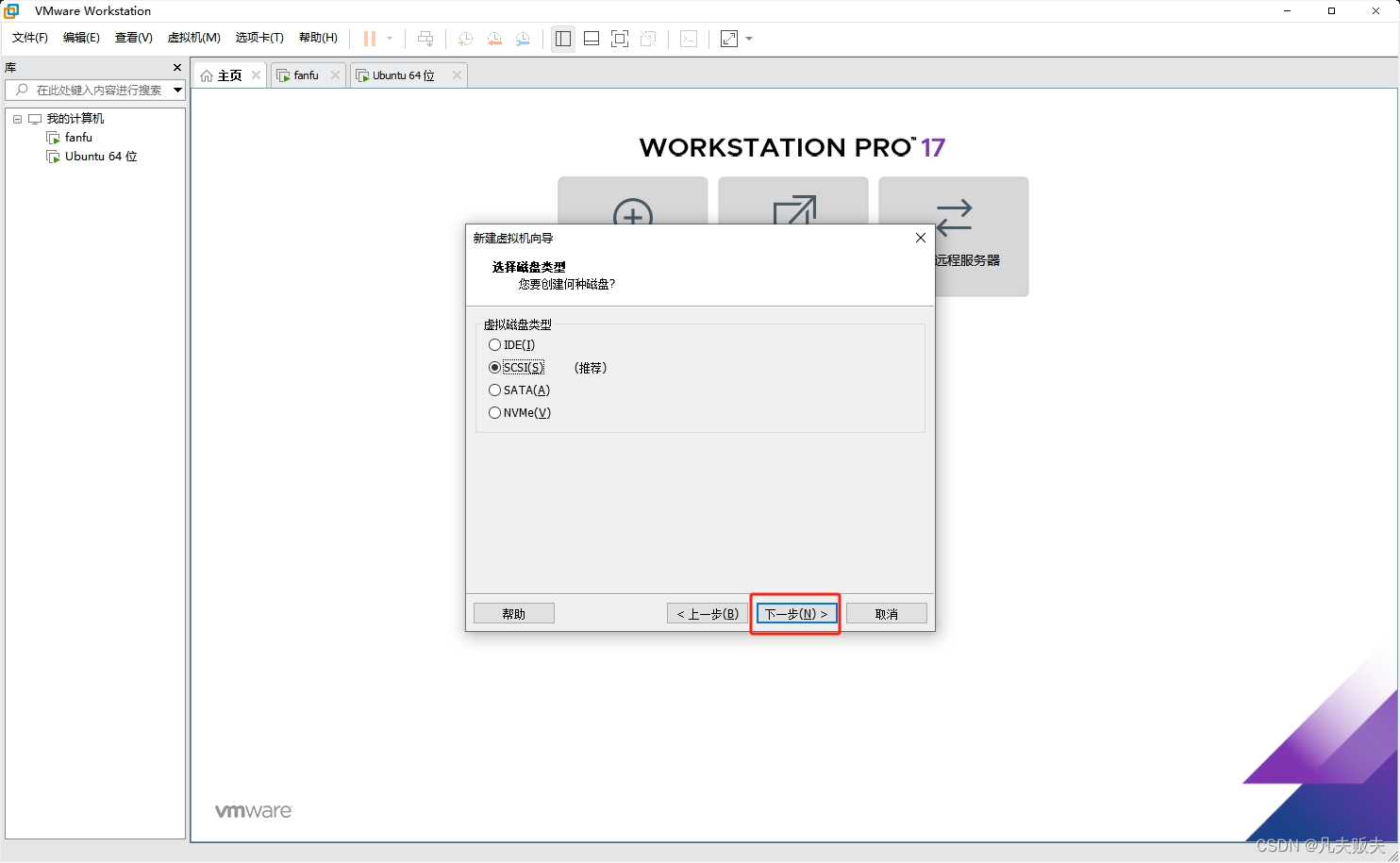
这里选择创建新的虚拟磁盘即可,然后下一步;
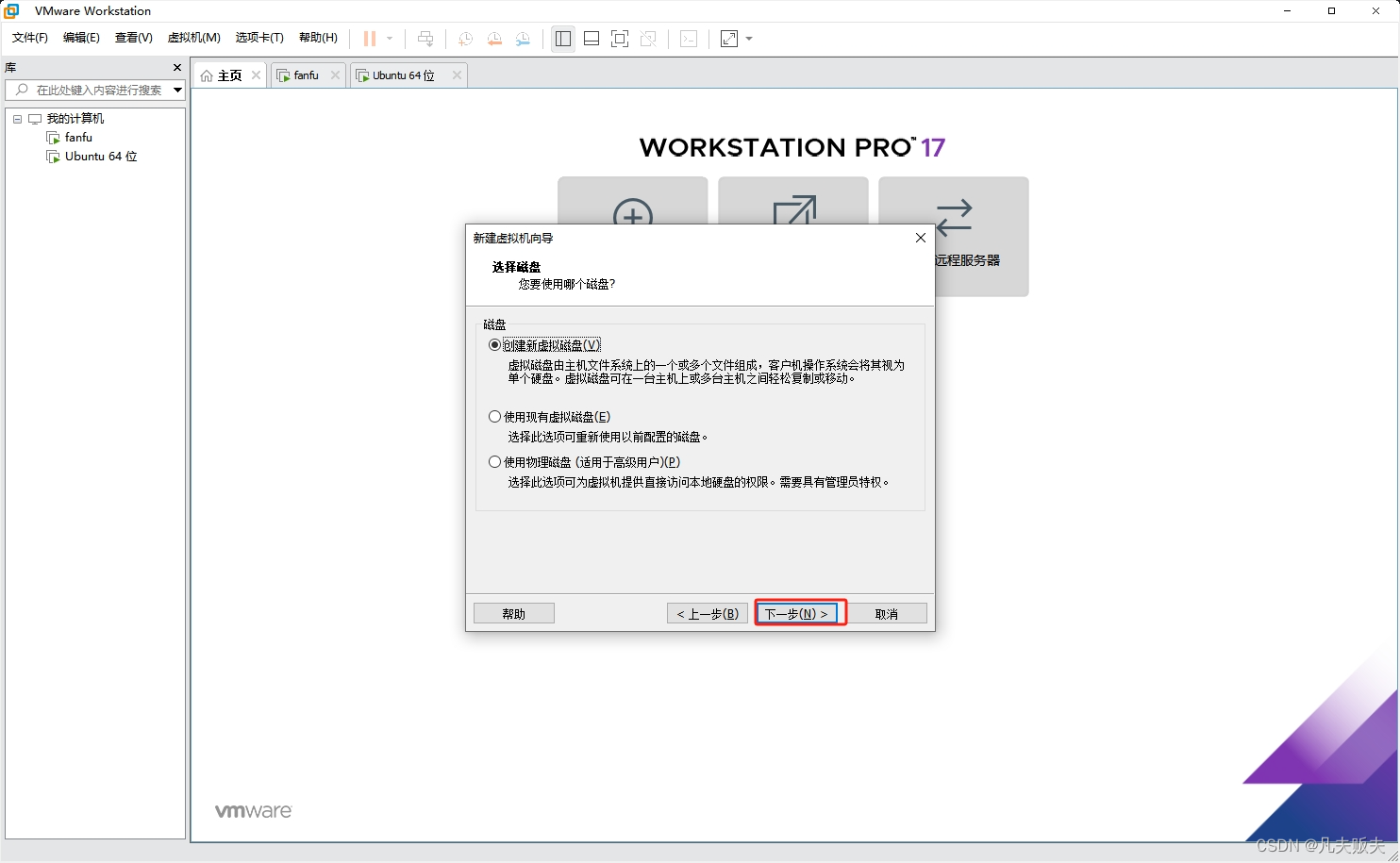
为创建的虚拟分配磁盘空间,这里根据需要填写,然后下一步;
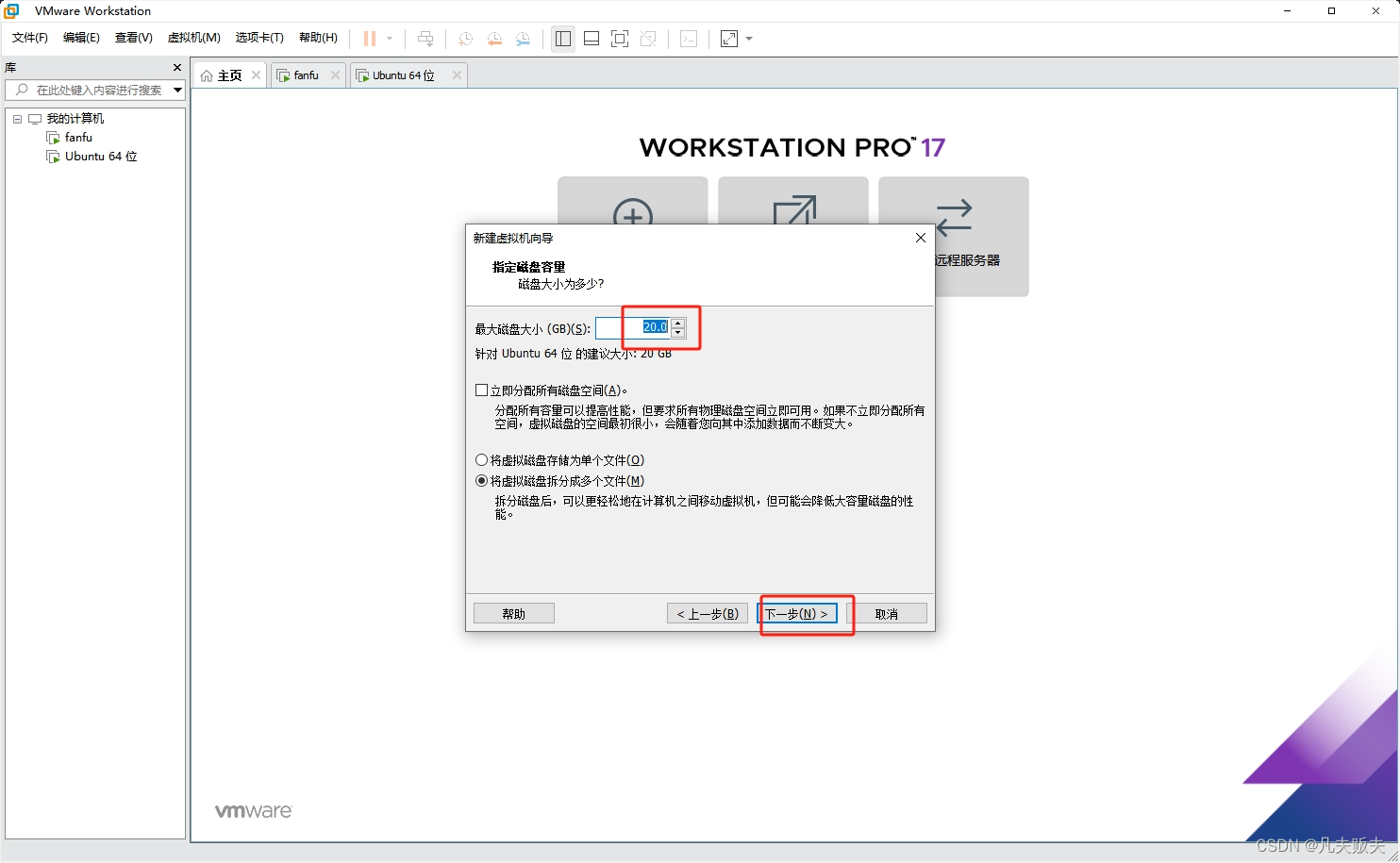
直接下一步;
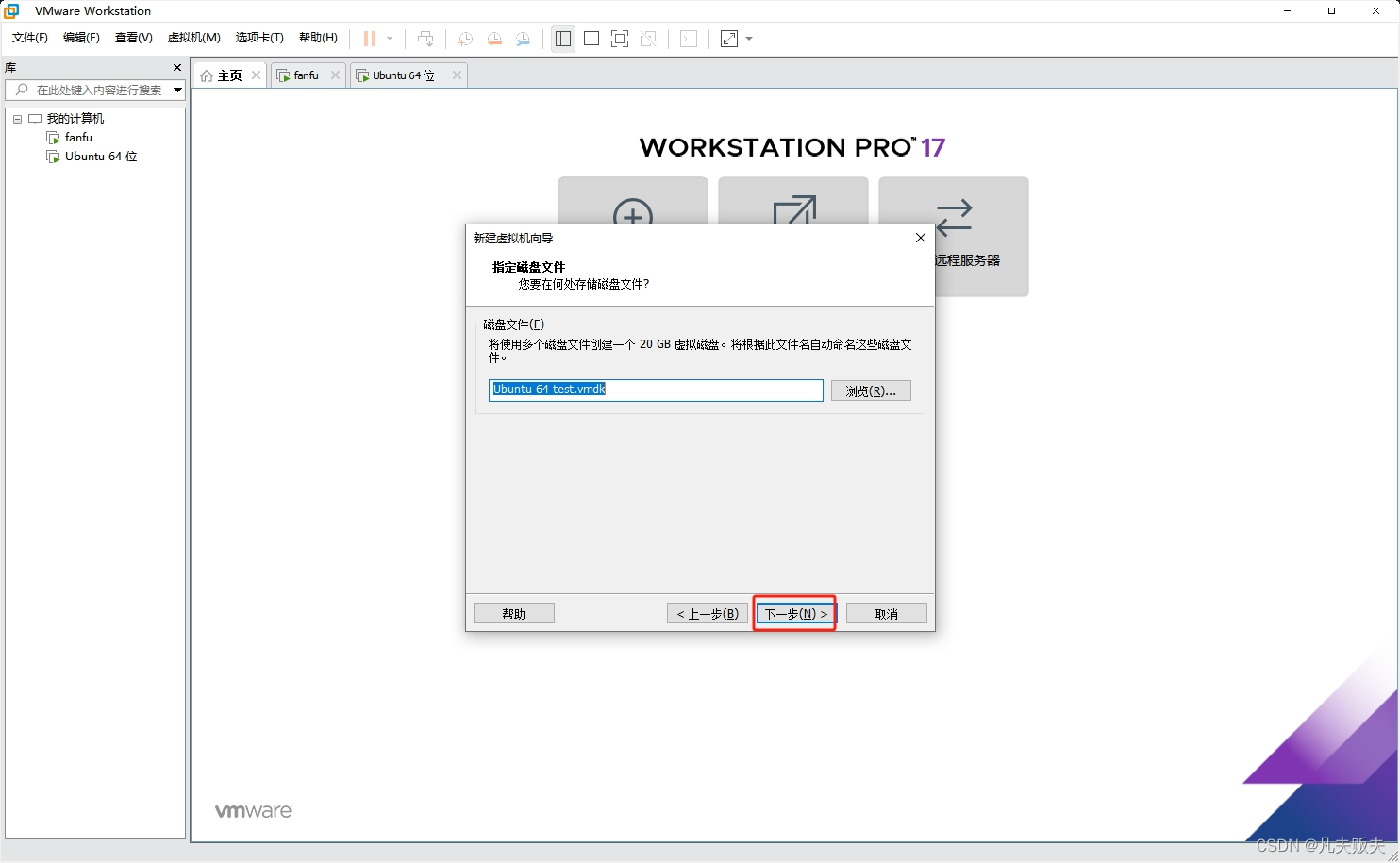
到这里虚拟机的创建基本完成,如果确定前面的配置都有要更改的,可以直接点击完成;建议再次点击自定义硬件,再次确认一下创建的虚拟机的各项参数是否有要更改的,确认完后,点击完成;
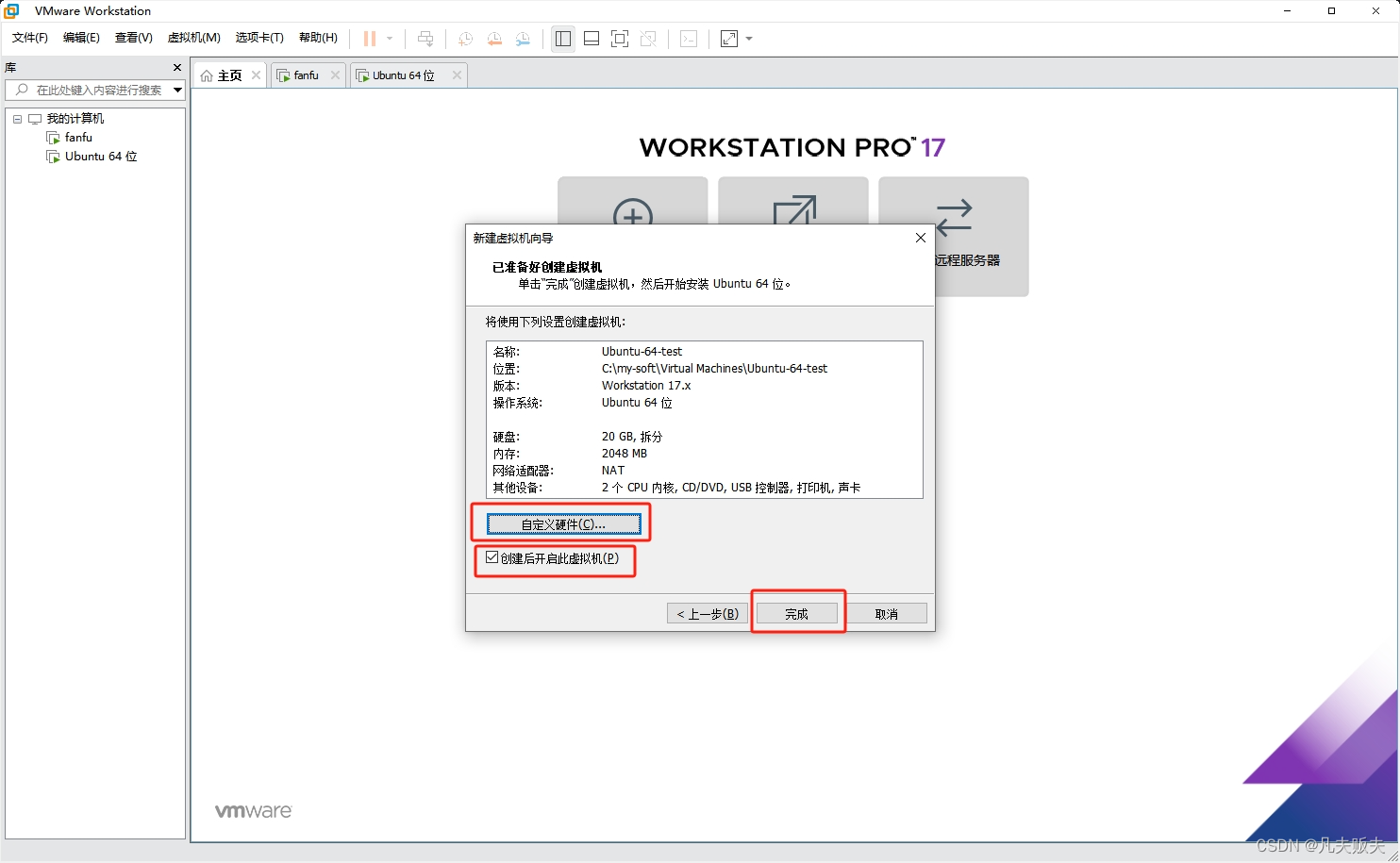
Ubuntu初始化和安装
虚拟机创建完成后,就正式开始根据配置参数和Ubuntu的ISO镜像开始初始化系统了;
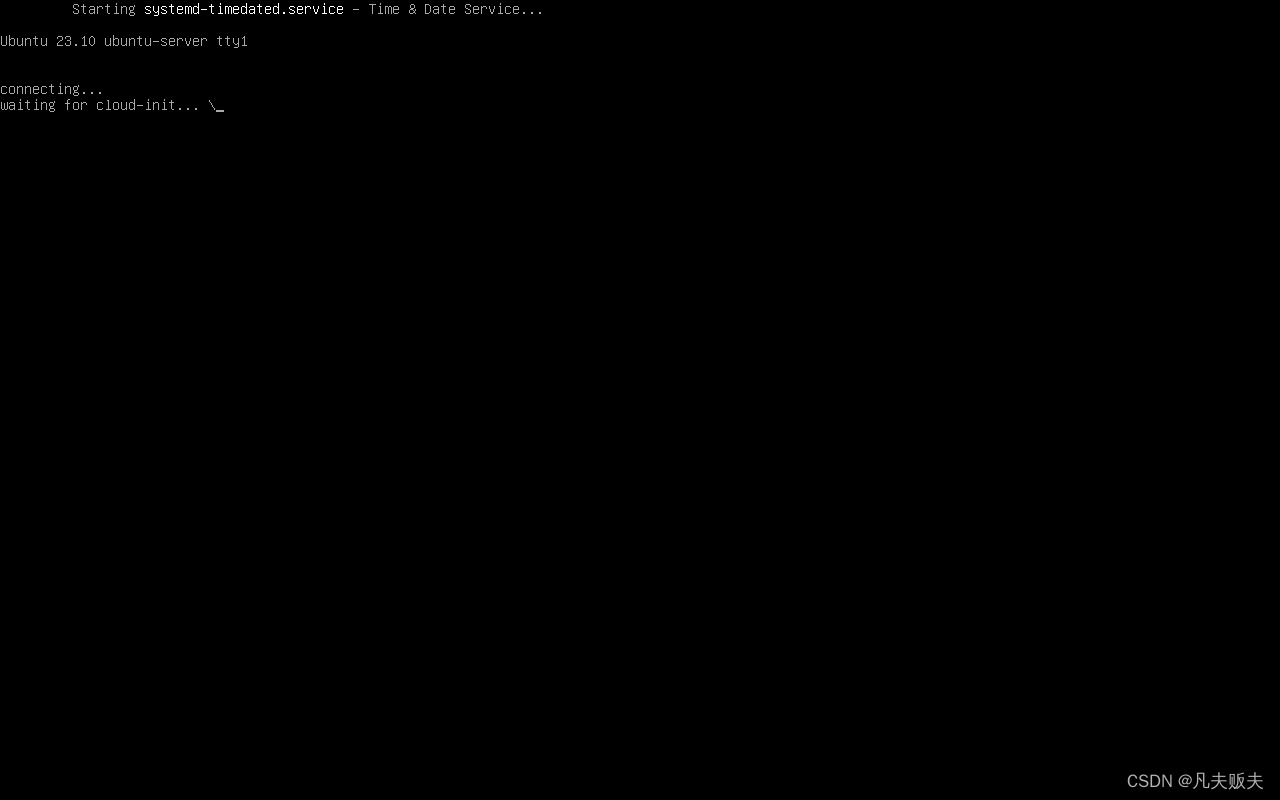
第一步选择系统语言,这个版本不像CentOS7预置有简体中文的语言包,那就选择English,后续系统安装完成后,如果需要,则可以再下载简体中文的语言包进行安装;然后Done;
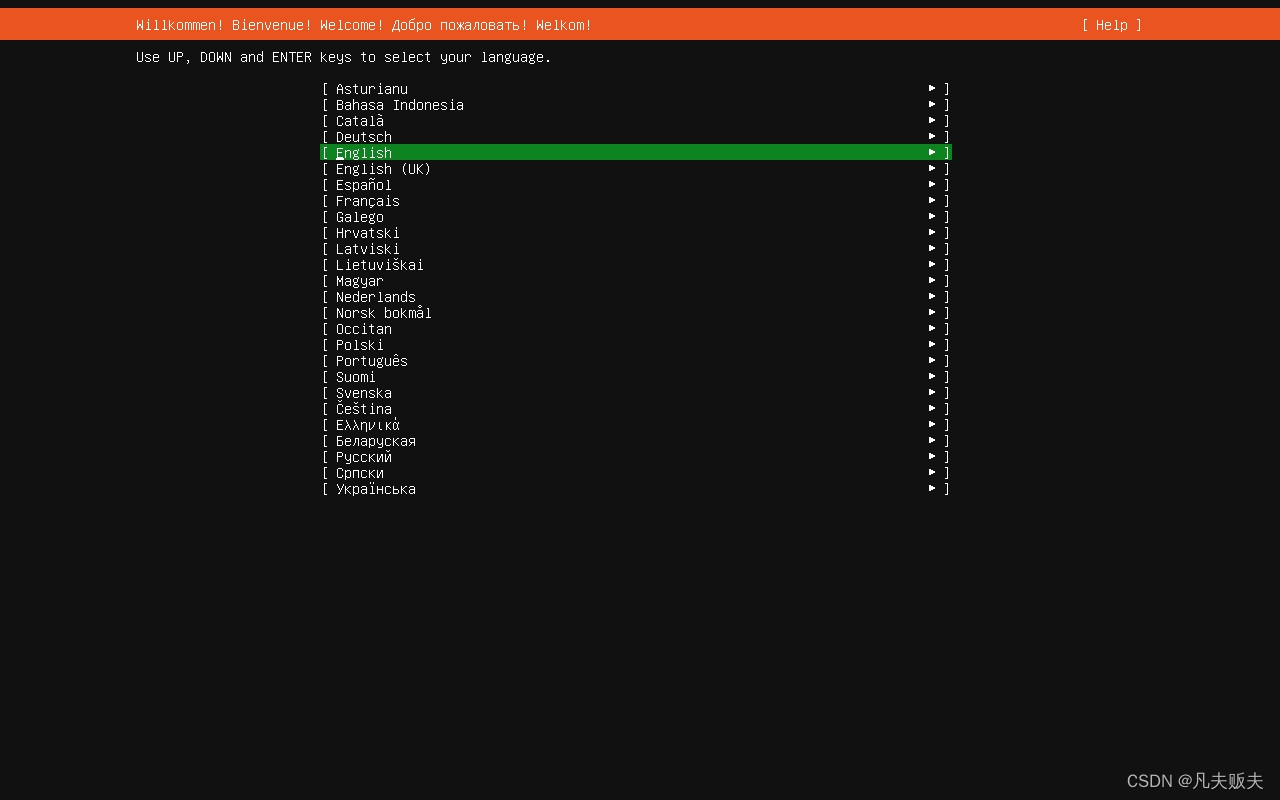
这个是选择键盘布局的,这里安装的服务器版本的Ubuntu,大部分情况下通过ssh客户端工具操作系统,服务器上的键盘一般用不上,直接选择默认,然后Done

这里说一下前两选项,第一个标准安装,安装操作系统的同时,会附带安装一些基础;第二个是最小安装,安装操作系统时,会安装支持系统最低运行的软件,其他需要自己按需要进行安装,这里选择标准安装即可;
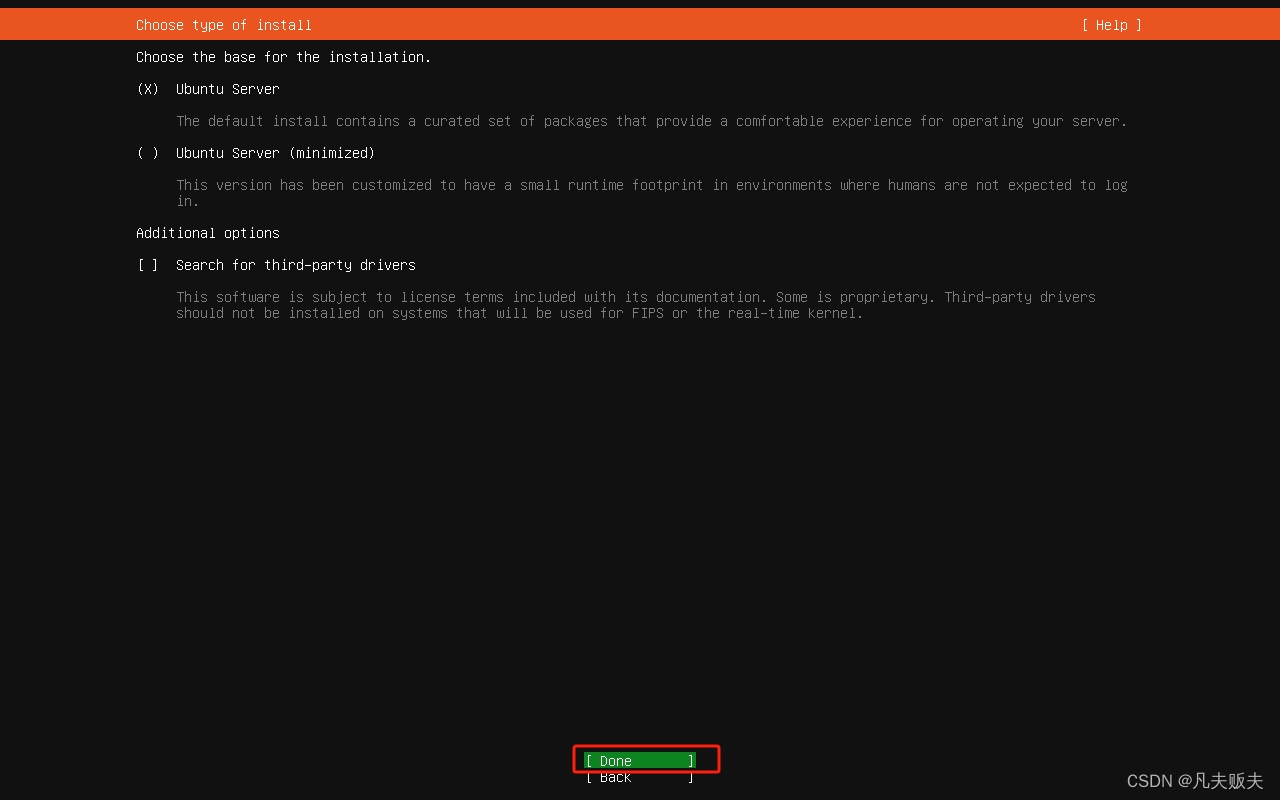
这里是给虚拟机分配网络ip地址,这里要注意一下,可能不会马上分配出来,需要稍等几秒钟即可;还记得吧,在创建虚拟机的时候,选择的是NAT模式,所以这里的网络地址,可以在宿主机上使用ssh工具连通,其他机器则不能连通;如果需要其他机器也可以连通,后面再改成桥接模式吧;这里记一下这个ip地址,后面使用ssh客户端工具连接服务器时要用,然后Done;
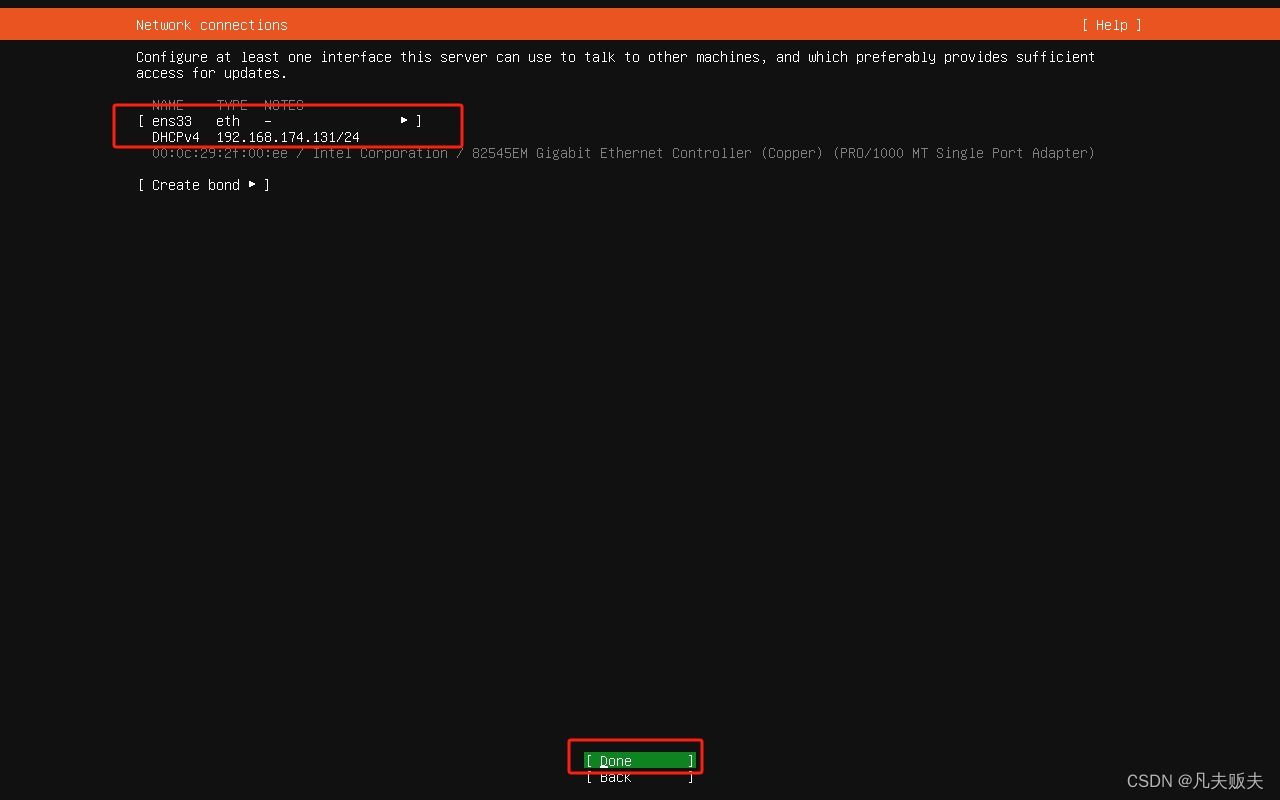
这里是配置代理服务器地址,如果有,就配;如果没有,直接Done;

配置Ubuntu的软件包的存储库镜像,可以稍等几秒,确认一下镜像库地址是否能连通,然后Done;

开始配置Ubuntu操作系统的磁盘存储空间,下面连续三步都是,选择默认推荐即可,然后Done;
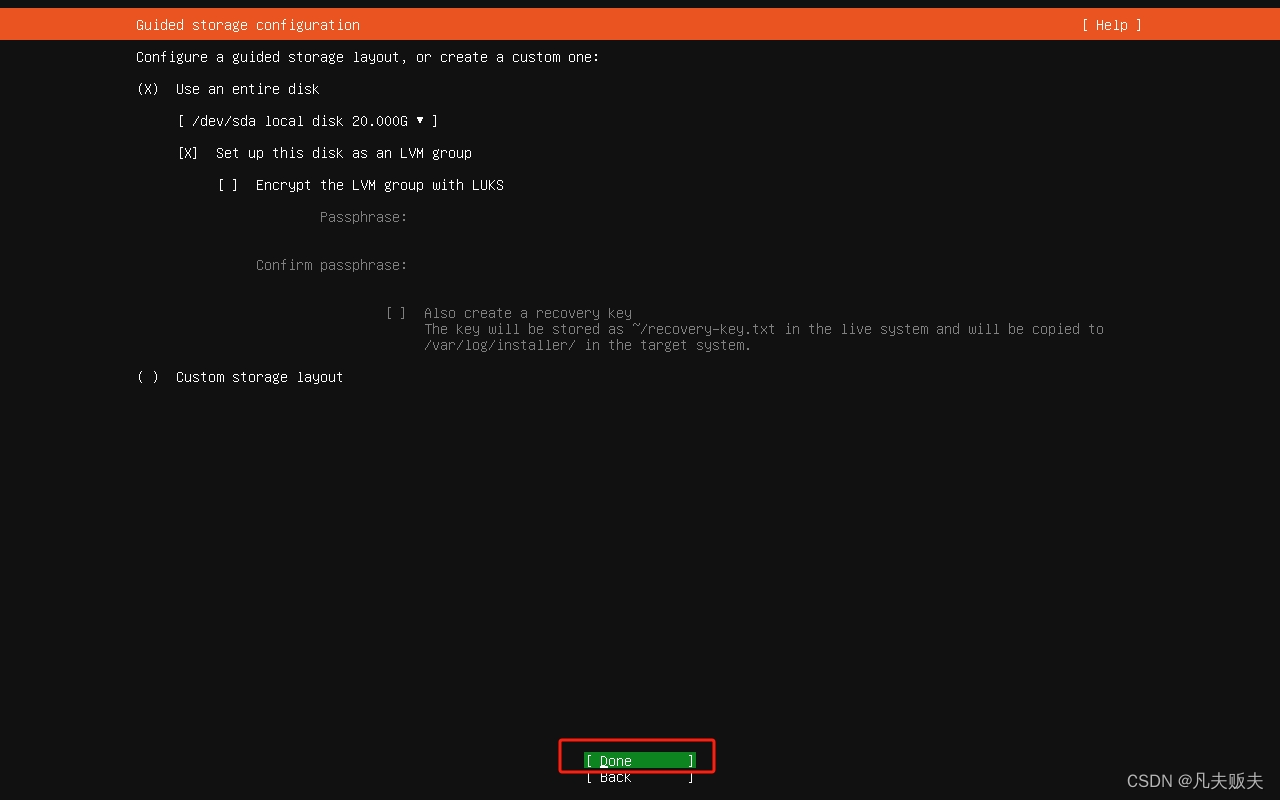
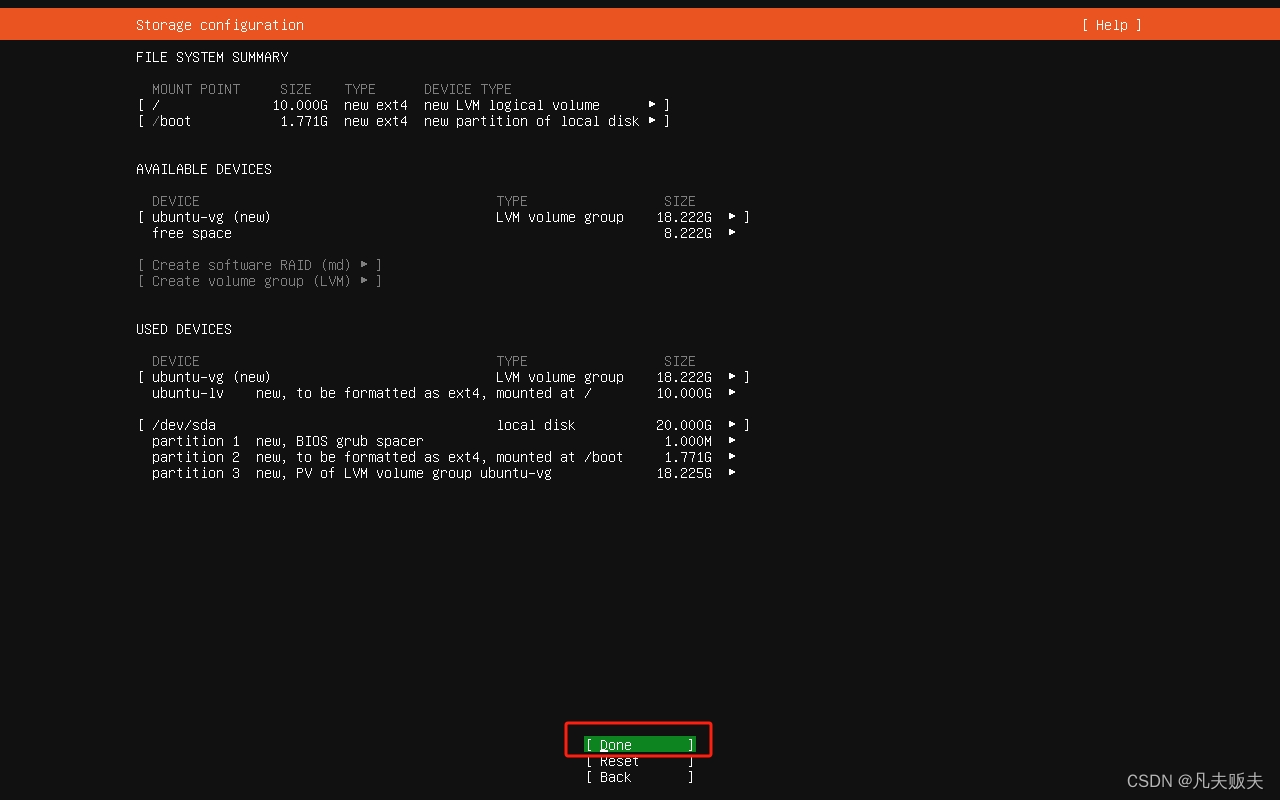

配置完Ubuntu的存储空间后,这里就是设置服务器的名称、一个新用户的用户名、密码;root会默认创建,后面注意别忘记重置一下root账户的密码;然后Done;

这里要勾选选择一下openssh server,因为后面肯定会用到ssh工具来连接服务器,如果这里不选择安装,后面还需要单独来安装,否则ssh客户端工具是连不上服务端的;然后Done;

一些流行、常用的服务,如果需要,则勾选;如果不确定,直接Done;

Ubuntu系统正在安装中...
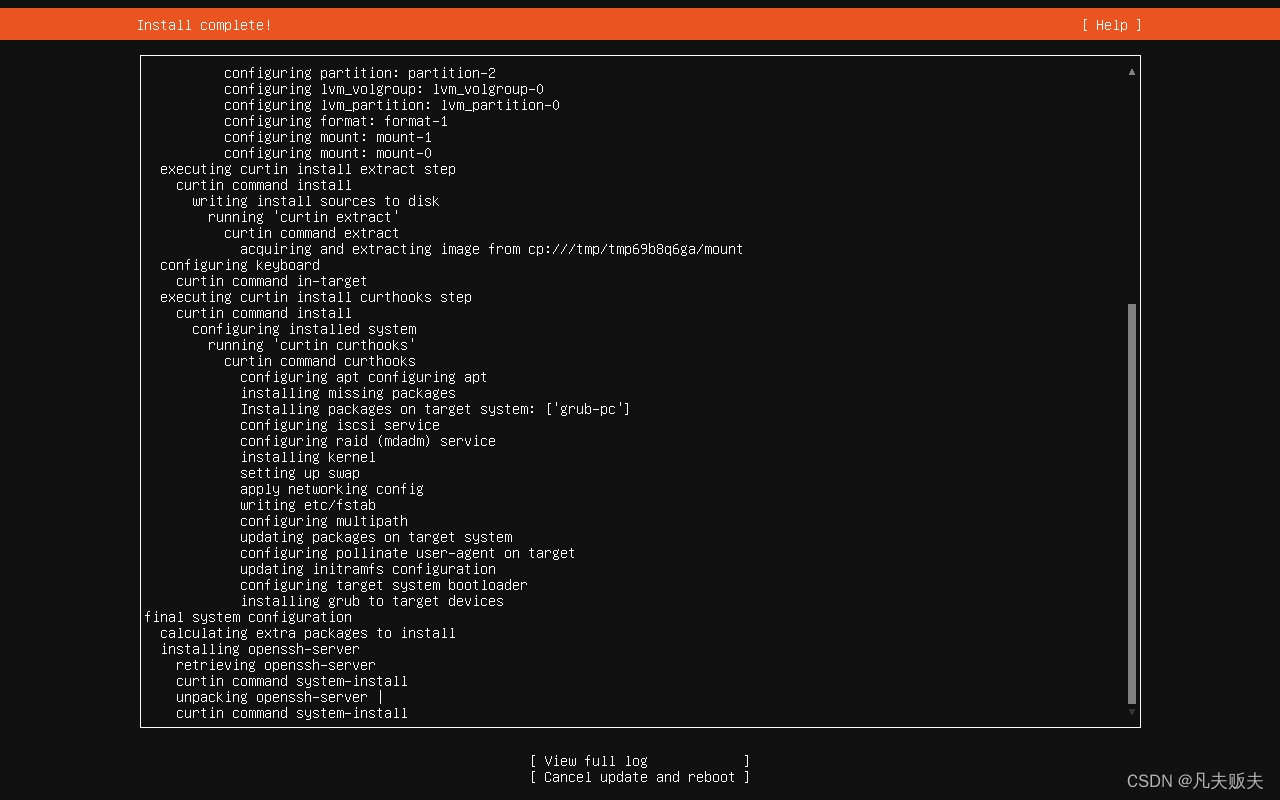
等待系统安装完成后,会提示重启系统,选择reboot now,马上重启系统;然后系统重启完成后,就进入到了登陆页面;


使用上面新创建的用户、密码,是可以登陆成功的;

如果在初始化系统时,没有记分配的网络ip地址,可以在登入系统后使用ifconfig查看,但是会发现缺省一个net-tools工具包,可以执行sudo apt install net-tools,安装一下;安装完成后,再执行ifconfig,即可看到系统的网络ip地址;
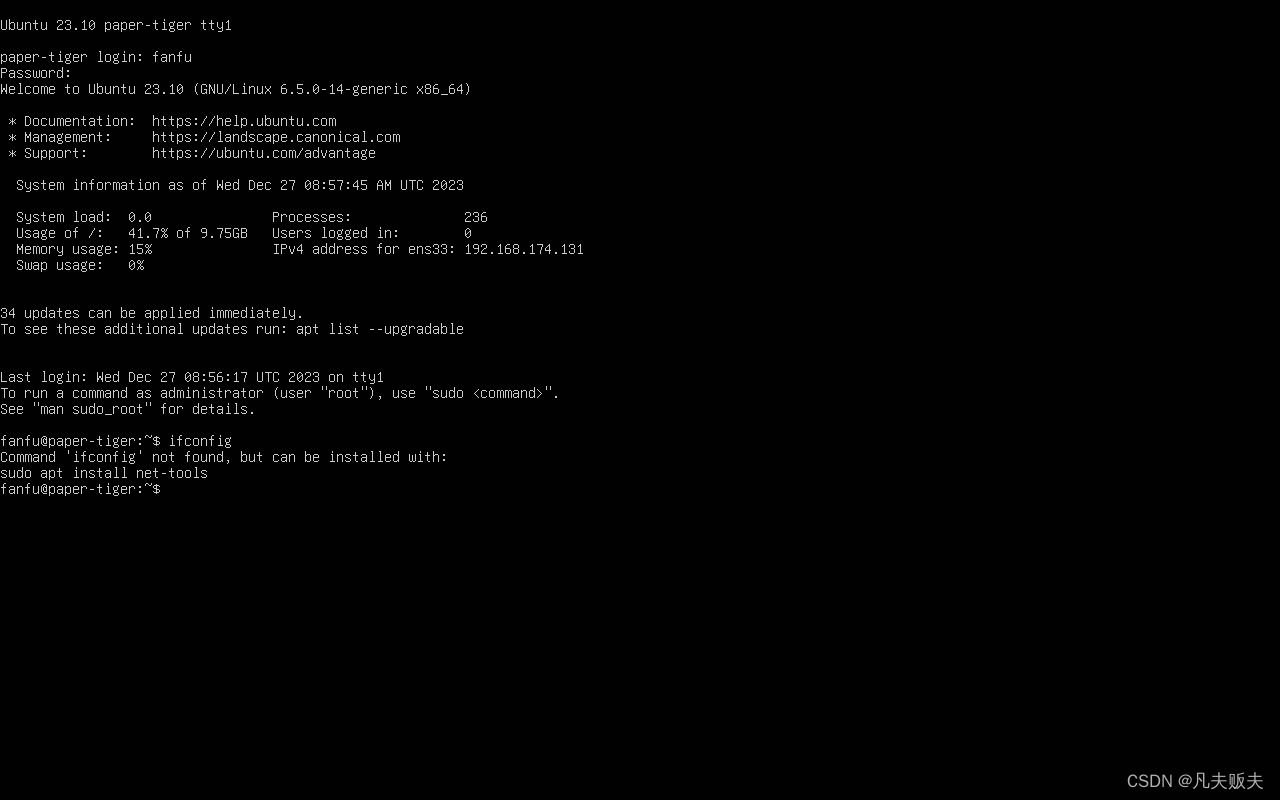
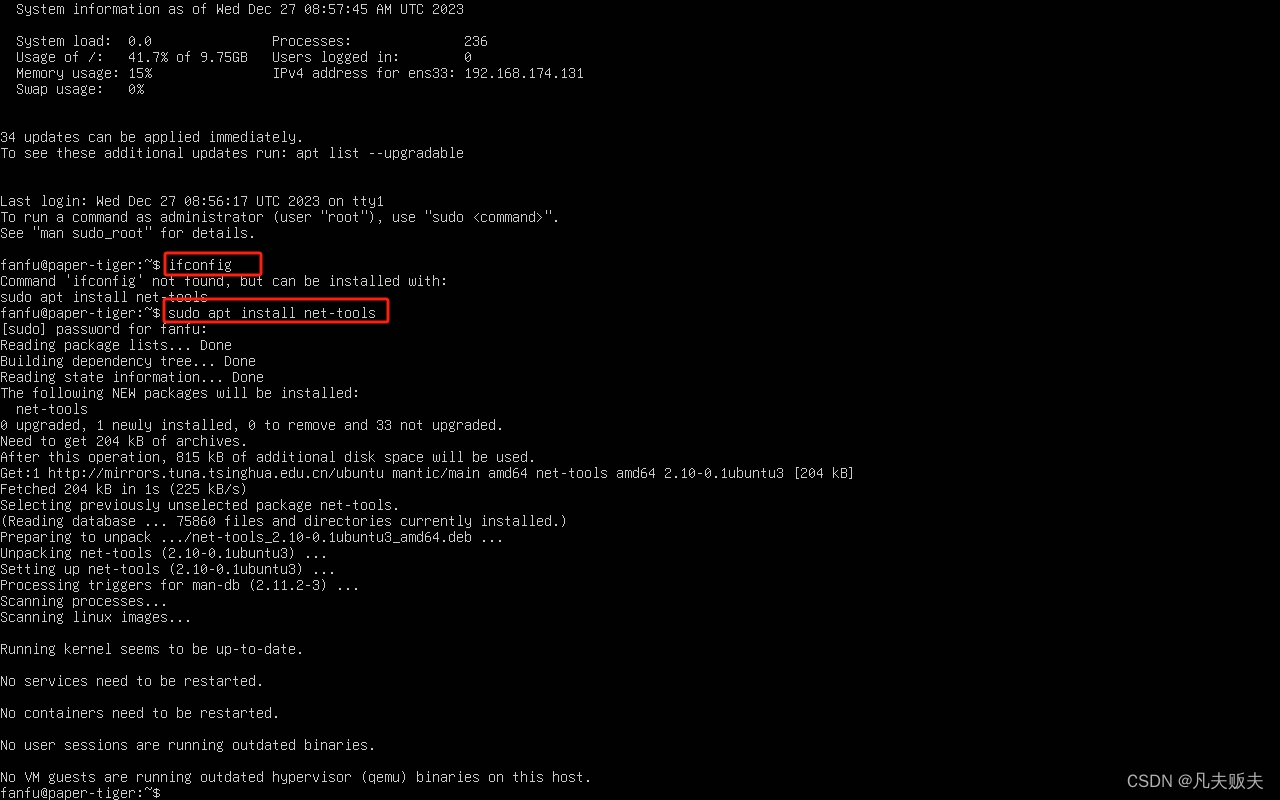

SSH连接
这里再次给大家安利一个ssh工具,名字叫finalshell,FinalShell是一款功能强大的Windows终端,它支持多个标签页、内置SSH客户端、SFTP客户端、Telnet客户端、SCP客户端和FTP客户端等。它还具有自动补全、命令行历史记录、正则表达式、宏录制和编辑器等一系列实用功能,可大大提高工作效率。
此外,FinalShell还支持各种主题,可以根据个人喜好进行定制。它不仅是一款ssh客户端,还是功能强大的开发、运维工具,能充分满足开发、运维需求。其主要特性包括:云端同步、免费海外服务器远程桌面加速、ssh加速、本地化命令输入框、支持自动补全、命令历史、自定义命令参数等。最重要的是开源、免费,再也不用满世界找xshell的破解方法了;
把finalshell作为一个ssh工具来用,使用方法也很简单,输入要连接的主机、用户名、密码,然后确定并开始连接就可以了;finalshell的功能还是很丰富的,有兴趣可以自己下载一下,细细研究一番;
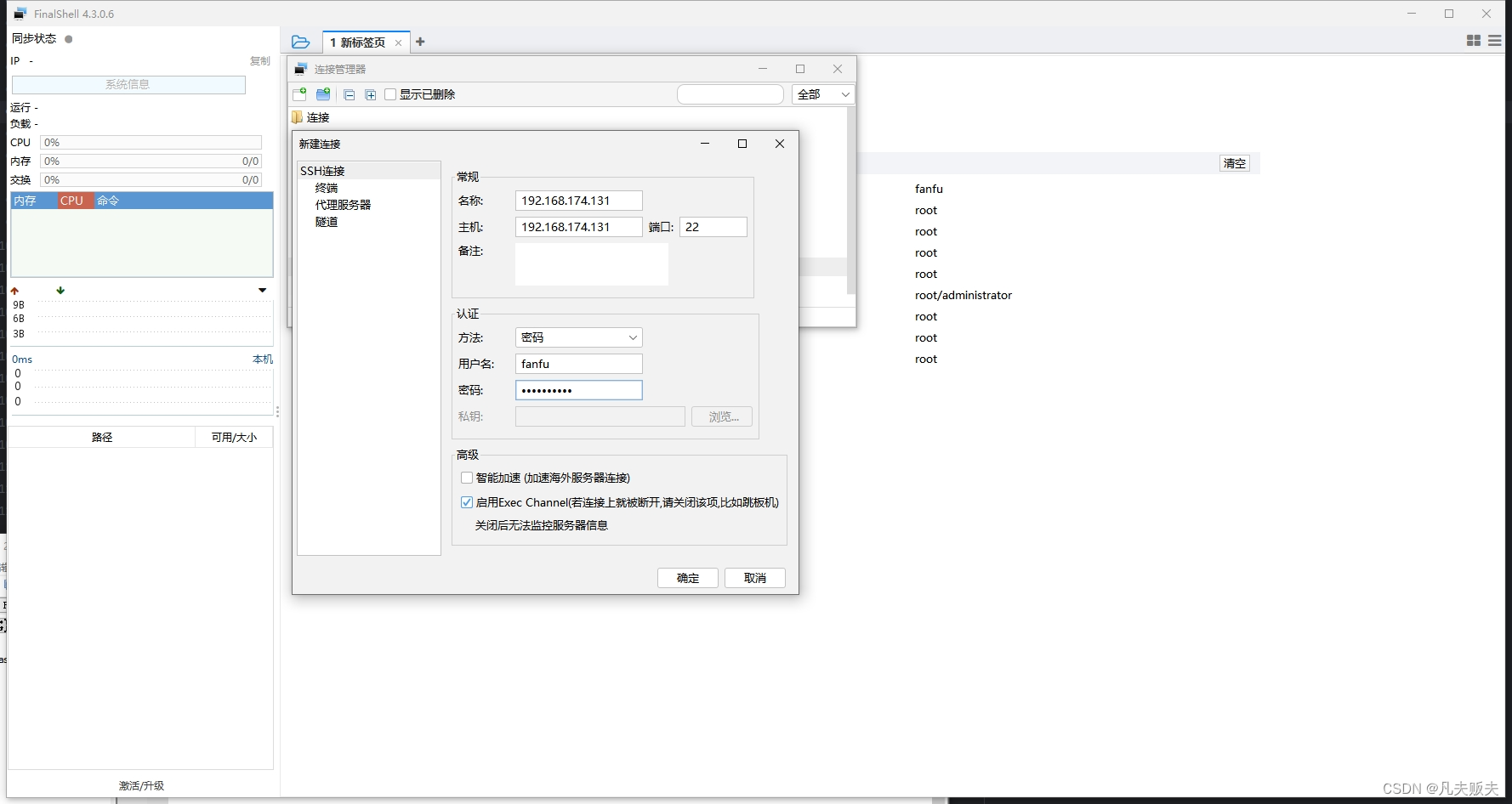
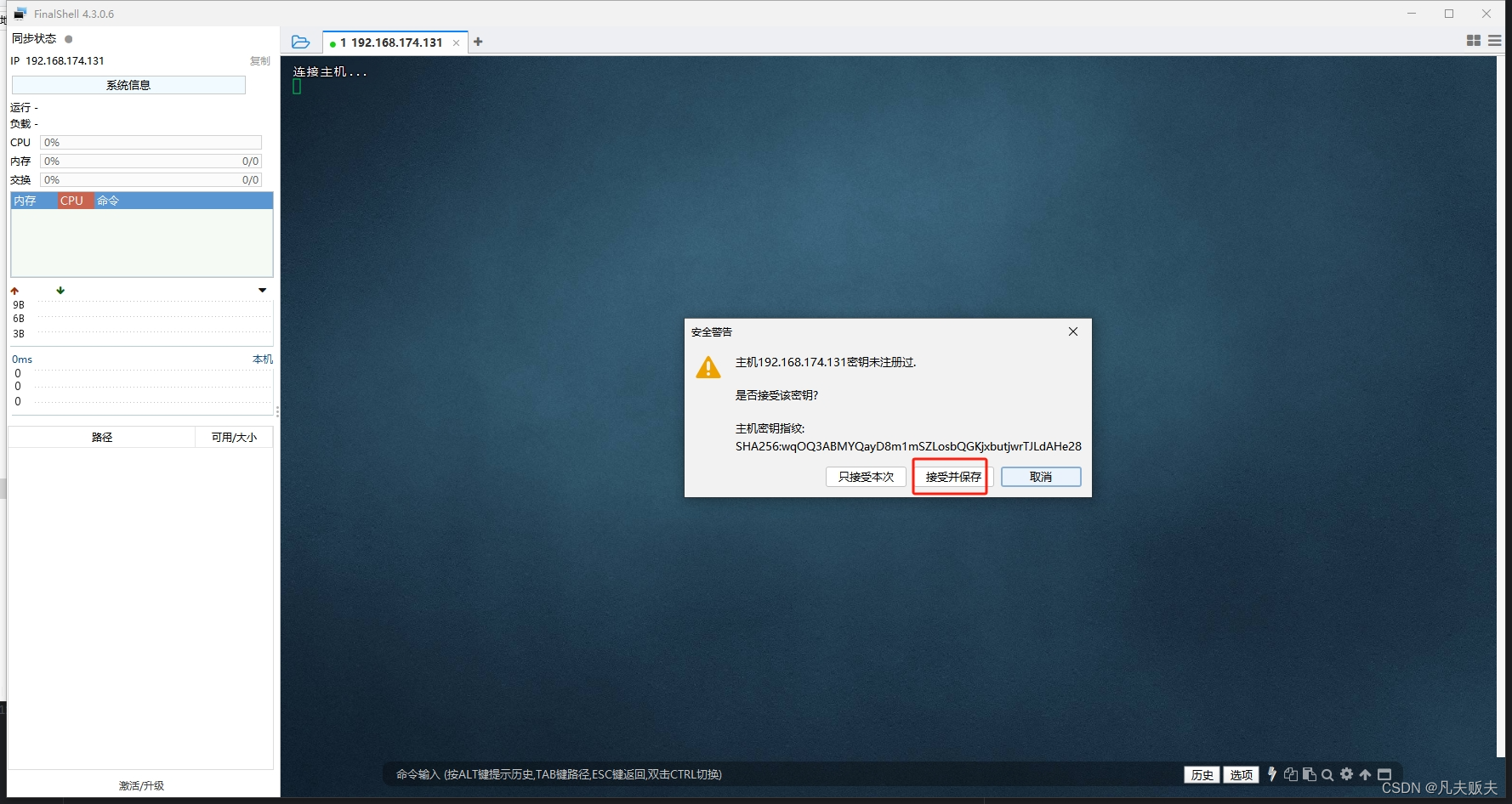

本文来自互联网用户投稿,该文观点仅代表作者本人,不代表本站立场。本站仅提供信息存储空间服务,不拥有所有权,不承担相关法律责任。 如若内容造成侵权/违法违规/事实不符,请联系我的编程经验分享网邮箱:veading@qq.com进行投诉反馈,一经查实,立即删除!